Come Spegnere il Mac: Guida Completa
Spegnere correttamente il tuo Mac è un’operazione fondamentale per mantenere il sistema operativo in salute e garantire che i tuoi dati siano al sicuro. In questo tutorial, esploreremo diversi metodi per spegnere il tuo Mac, sia che tu stia utilizzando un MacBook, un iMac, un Mac Mini o un Mac Pro. Inoltre, discuteremo alcune best practice per assicurarti che il tuo Mac funzioni sempre al meglio.
Indice
- Perché Spegnere il Mac Correttamente
- Metodo 1: Spegnimento Tramite Menu Apple
- Metodo 2: Utilizzo della Tastiera
- Metodo 3: Spegnimento Automatico
- Metodo 4: Terminale
- Metodo 5: Forzare lo Spegnimento
- Best Practice per Spegnere il Mac
- Risoluzione dei Problemi Comuni
- Conclusione
Perché Spegnere il Mac Correttamente
Spegnere il Mac correttamente è importante per diversi motivi:
- Protezione dei Dati: Assicurati che tutti i tuoi file siano salvati e che nessun dato venga perso.
- Manutenzione del Sistema: Spegnere il Mac permette al sistema operativo di eseguire operazioni di manutenzione e aggiornamenti.
- Risparmio Energetico: Spegnere il Mac quando non è in uso aiuta a risparmiare energia e prolungare la durata della batteria nei dispositivi portatili.
- Prevenzione di Problemi: Un corretto spegnimento riduce il rischio di corruzione dei file e altri problemi software.
Il metodo più comune e semplice per spegnere il tuo Mac è tramite il menu Apple. Ecco come fare:
- Salva il tuo lavoro: Prima di spegnere il Mac, assicurati di salvare tutti i documenti aperti.
- Chiudi le applicazioni: Chiudi tutte le applicazioni aperte per evitare la perdita di dati.
- Clicca sull’icona Apple: Trova l’icona Apple nell’angolo in alto a sinistra dello schermo e cliccaci sopra.
- Seleziona “Spegni”: Dal menu a discesa, seleziona l’opzione “Spegni…”.
- Conferma lo spegnimento: Apparirà una finestra di dialogo che ti chiederà di confermare lo spegnimento. Clicca su “Spegni” per procedere.
Metodo 2: Utilizzo della Tastiera
Se preferisci utilizzare la tastiera, puoi spegnere il tuo Mac con una combinazione di tasti:
- Salva e chiudi: Come sempre, salva il tuo lavoro e chiudi le applicazioni.
- Premi i tasti: Premi contemporaneamente
Control + Option + Command + Eject (o Power se il tuo Mac non ha un tasto Eject).
Questa combinazione spegnerà immediatamente il tuo Mac senza ulteriori conferme, quindi assicurati di aver salvato tutto il necessario.
Metodo 3: Spegnimento Automatico
Puoi programmare il tuo Mac per spegnersi automaticamente a un orario specifico. Ecco come impostarlo:
- Apri le Preferenze di Sistema: Clicca sull’icona Apple e seleziona “Preferenze di Sistema”.
- Vai su “Risparmio Energia”: Trova e clicca sull’opzione “Risparmio Energia”.
- Imposta lo spegnimento programmato: Clicca su “Programma…” e seleziona l’opzione per spegnere il Mac a un orario specifico. Imposta il giorno e l’ora desiderati.
Metodo 4: Terminale
Per gli utenti più esperti, il Terminale offre un modo alternativo per spegnere il Mac:
- Apri il Terminale: Vai su “Applicazioni” > “Utility” > “Terminale”.
- Digita il comando di spegnimento: Inserisci il seguente comando e premi
Invio:
- Inserisci la password: Ti verrà chiesto di inserire la password di amministratore. Fallo e premi
Invio.
Questo comando spegnerà immediatamente il tuo Mac.
Metodo 5: Forzare lo Spegnimento
In situazioni in cui il Mac non risponde, potrebbe essere necessario forzare lo spegnimento. Questo metodo dovrebbe essere usato solo come ultima risorsa:
- Tieni premuto il pulsante di accensione: Tieni premuto il pulsante di accensione per circa 10 secondi.
- Attendi lo spegnimento: Il Mac si spegnerà forzatamente. Nota che questo metodo può causare la perdita di dati non salvati.
Best Practice per Spegnere il Mac
- Salva sempre il tuo lavoro: Prima di spegnere, assicurati che tutti i documenti siano salvati.
- Chiudi le applicazioni: Chiudere le applicazioni aiuta a prevenire la perdita di dati e a garantire un avvio più rapido la prossima volta.
- Esegui aggiornamenti regolari: Mantieni il tuo sistema operativo e le applicazioni aggiornate per evitare problemi di compatibilità.
- Esegui backup regolari: Utilizza Time Machine o un altro servizio di backup per proteggere i tuoi dati.
Risoluzione dei Problemi Comuni
Il Mac non si spegne
- Verifica le applicazioni aperte: Assicurati che tutte le applicazioni siano chiuse. Alcune applicazioni potrebbero impedire lo spegnimento.
- Forza la chiusura delle applicazioni: Se un’applicazione non risponde, usa
Command + Option + Esc per forzare la chiusura.
- Controlla gli aggiornamenti: A volte, gli aggiornamenti in sospeso possono causare problemi di spegnimento.
Il Mac si riaccende da solo
- Controlla le impostazioni di avvio: Vai su “Preferenze di Sistema” > “Risparmio Energia” e verifica che non ci siano impostazioni che causano il riavvio automatico.
- Verifica le periferiche: Alcune periferiche collegate possono causare il riavvio del Mac. Prova a scollegarle.
Conclusione
Spegnere correttamente il tuo Mac è essenziale per mantenere il sistema operativo in buone condizioni e proteggere i tuoi dati. Seguendo i metodi descritti in questo tutorial, puoi assicurarti che il tuo Mac si spenga in modo sicuro e senza problemi. Ricorda di seguire le best practice e di risolvere eventuali problemi che potrebbero sorgere per garantire un’esperienza utente ottimale.
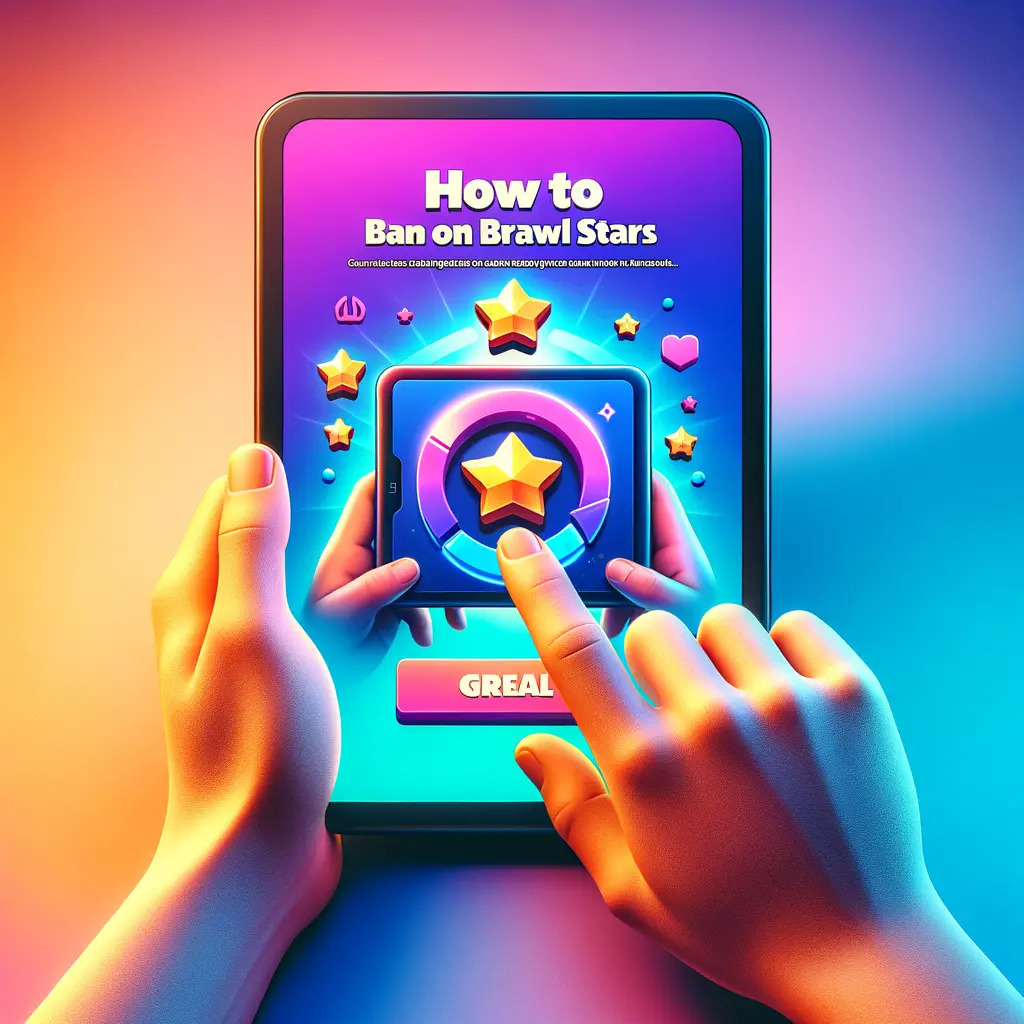

Condividi questo articolo se ti piace.